क्या आप प्लेस्टेशन का बैकअप सीखना चाहेंगे? इस ट्यूटोरियल में, हम एक यूएसबी स्टोरेज डिवाइस के लिए एक प्लेस्टेशन के विन्यास, खेल और विषयों का बैकअप लेने जा रहे हैं।
• Playstation 4
हार्डवेयर सूची:
निम्नलिखित अनुभाग इस ट्यूटोरियल बनाने के लिए उपयोग किए जाने वाले उपकरणों की सूची प्रस्तुत करता है।
ऊपर सूचीबद्ध हार्डवेयर का हर टुकड़ा अमेज़न वेबसाइट पर पाया जा सकता है ।
प्लेस्टेशन - ट्यूटोरियल:
इस पृष्ठ पर, हम प्लेस्टेशन ट्यूटोरियल की एक सूची के लिए त्वरित पहुंच प्रदान करते हैं।
ट्यूटोरियल प्लेस्टेशन 4 - बैकअप कैसे करें
यूएसबी स्टोरेज डिवाइस को कंप्यूटर रनिंग विंडोज से कनेक्ट करें।
स्टोरेज ड्राइव पर राइट-क्लिक करें और फॉर्मेट का विकल्प चुनें।
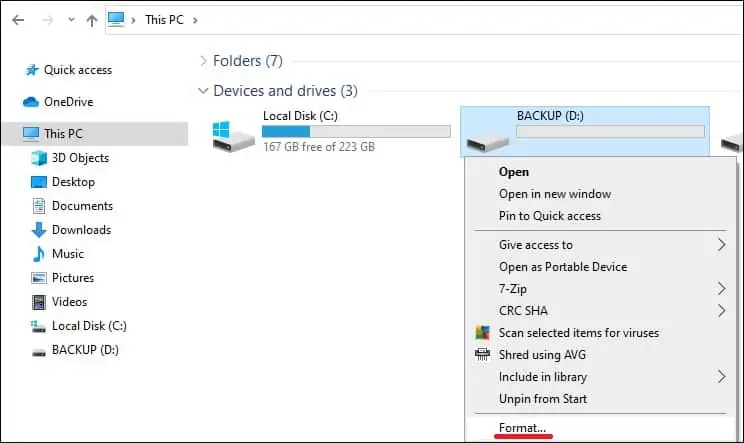
फैट32 या एक्सफैट के रूप में यूएसबी स्टोरेज ड्राइव को फॉर्मेट करें।
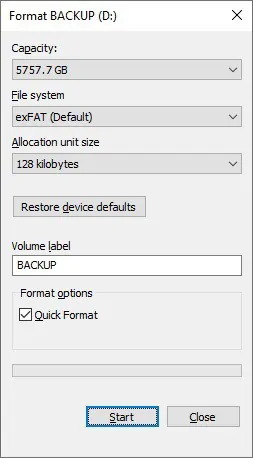
यूएसबी स्टोरेज डिवाइस को प्लेस्टेशन से कनेक्ट करें।
प्लेस्टेशन सेटिंग्स मेनू तक पहुंचें।

सिस्टम विकल्प तक पहुंचें।

बैकअप और रिस्टोर मेनू तक पहुंचें।
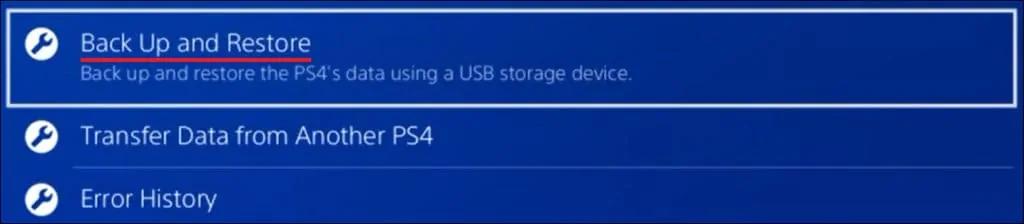
विकल्प बैकअप PS4 चुनें।
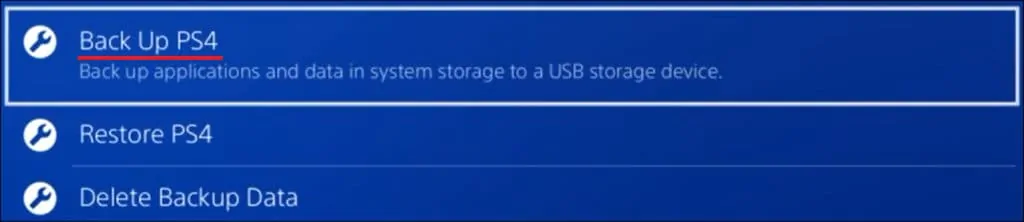
बैकअप शुरू करने के लिए नेक्स्ट बटन पर क्लिक करें।
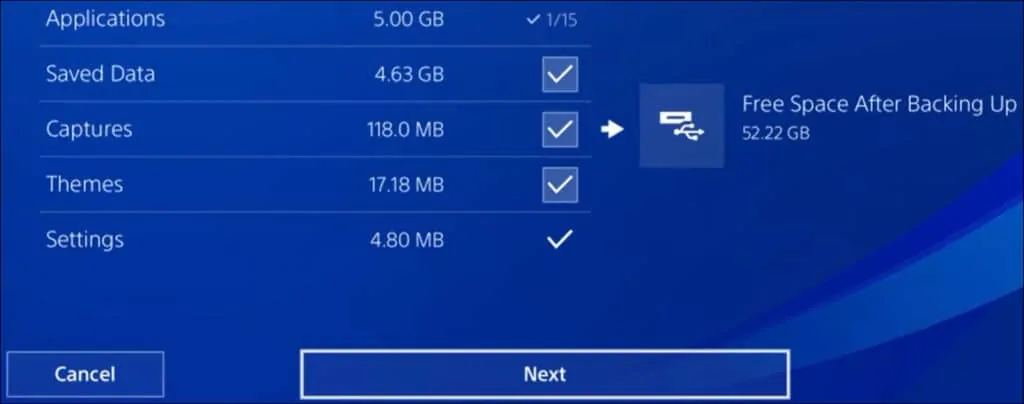
वैकल्पिक रूप से, उन खेलों का चयन करें जो आप बैकअप करना चाहते हैं।
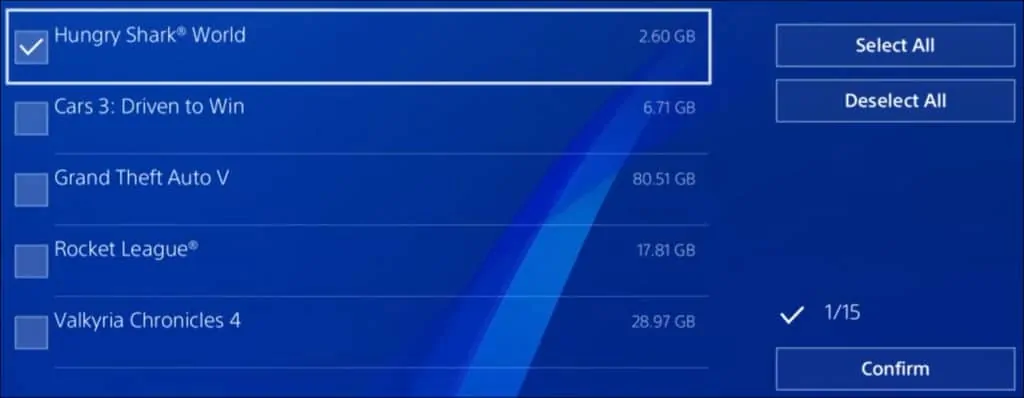
बैकअप प्रक्रिया शुरू करने के लिए बैकअप बटन पर क्लिक करें।
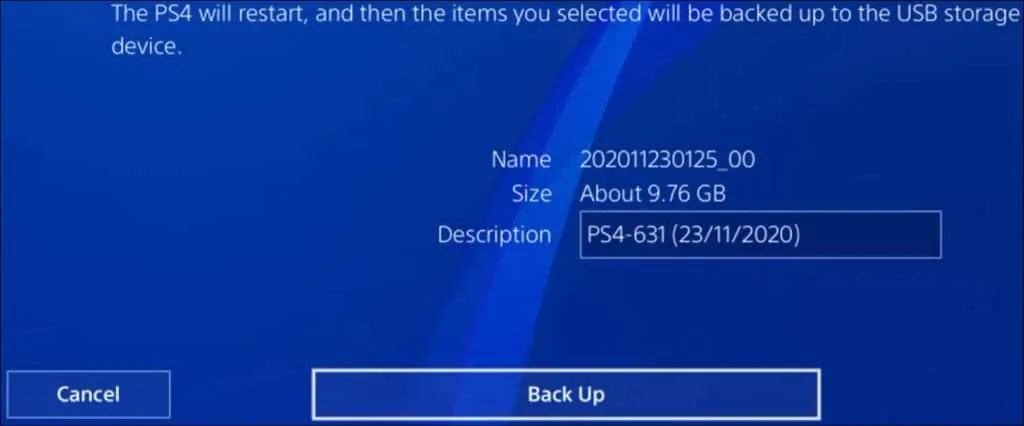
प्लेस्टेशन रिबूट करेगा और बैकअप प्रक्रिया शुरू करेगा।

बैकअप खत्म करने के बाद प्लेस्टेशन फिर से शुरू हो जाएगा।
रिबूट करने के बाद यूएसबी स्टोरेज डिवाइस निकाल दें।
बधाई हो, आपने प्लेस्टेशन बैकअप समाप्त कर दिया है।
